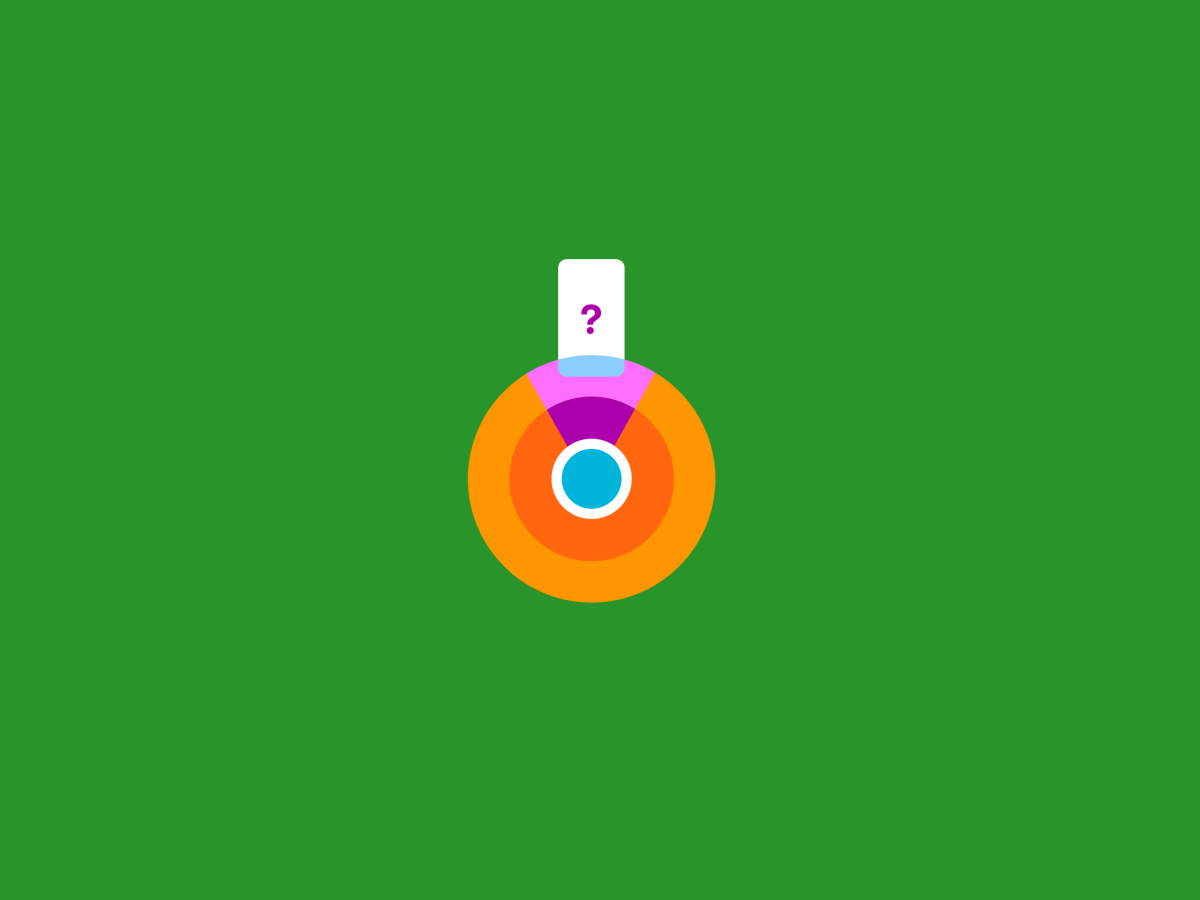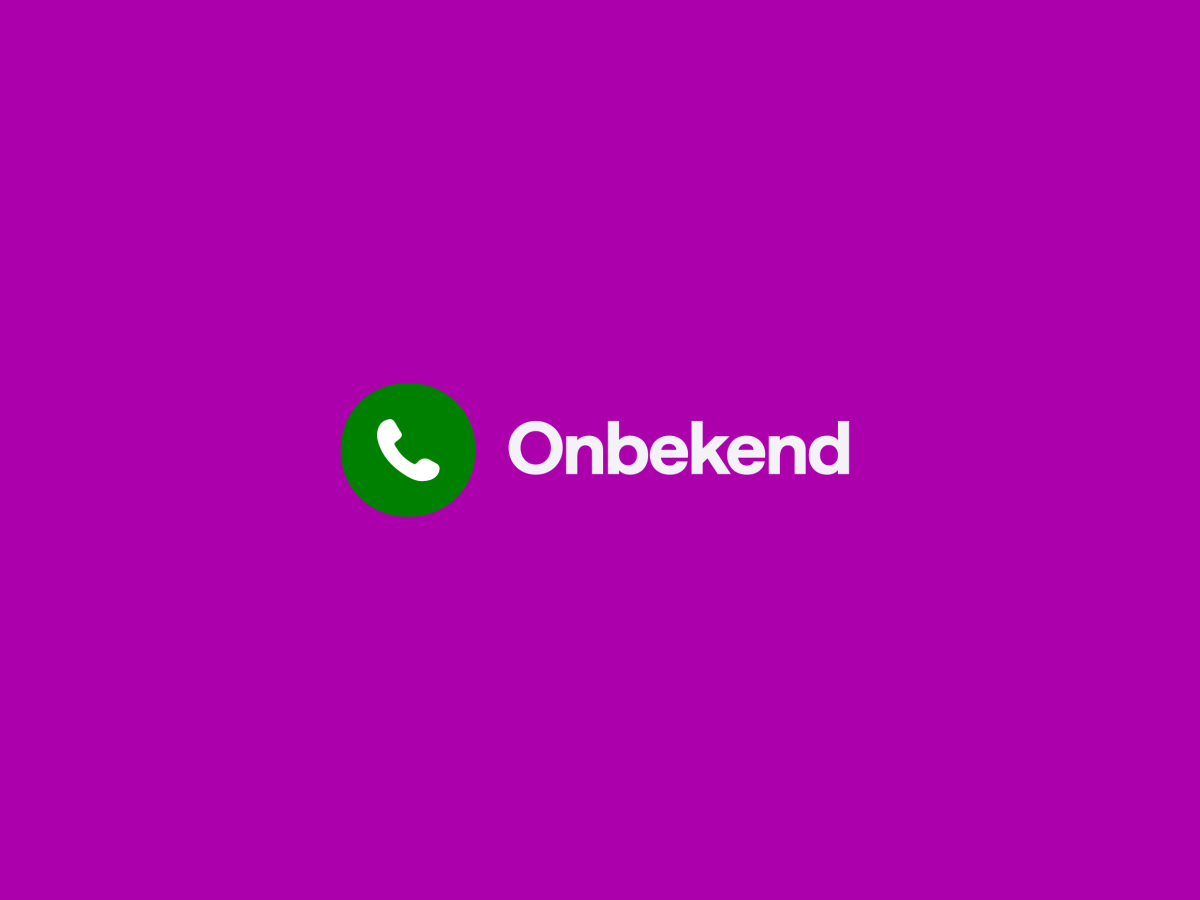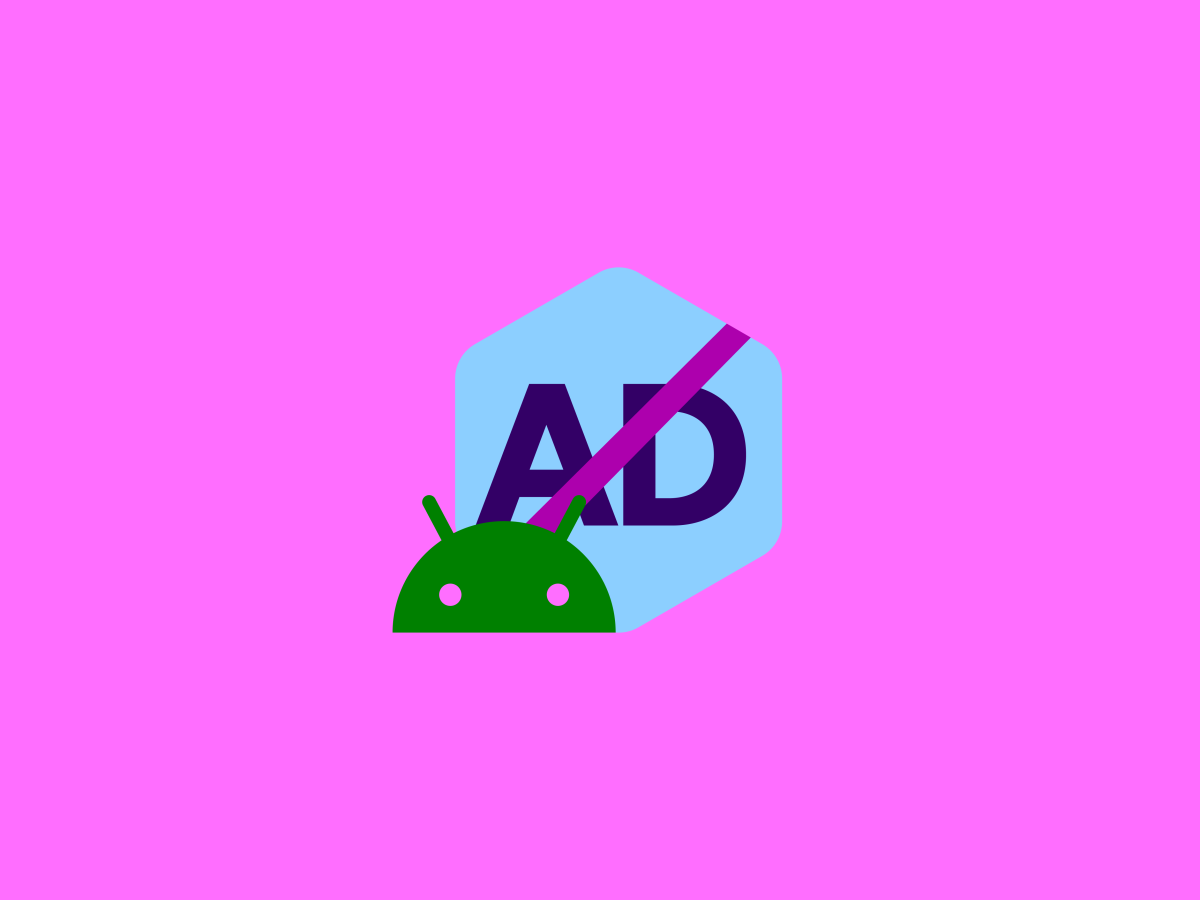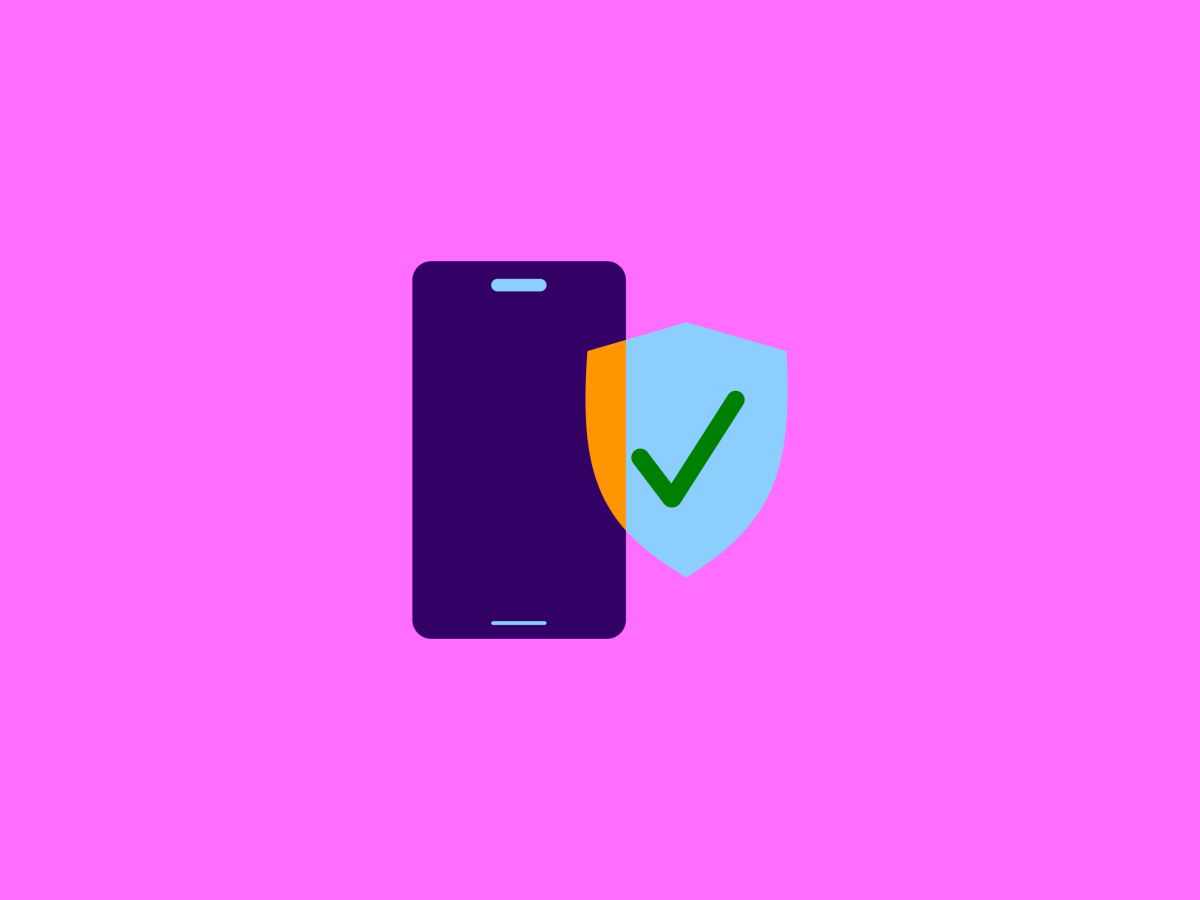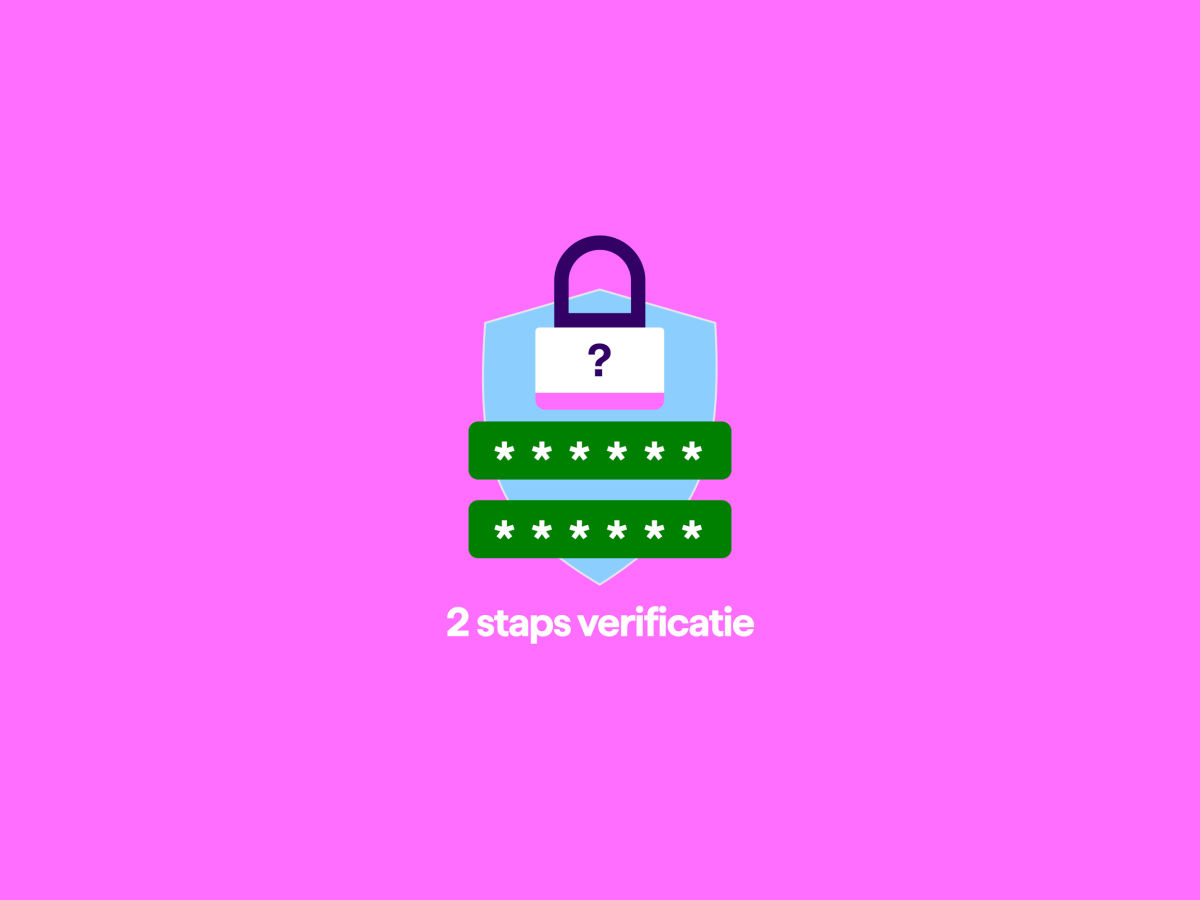Telefoon kwijt? Zo vind je ‘m terug
Ben je je telefoon kwijt? Kan gebeuren, het overkomt ons allemaal weleens. Vaak vind je ‘m al snel weer terug. Ben je je smartphone al een tijdje aan het zoeken en ben je bang dat je telefoon misschien gestolen is? Of heb je nu écht geen idee waar je telefoon is? Dan vind je in dit blog een aantal handige tips waarmee je makkelijker je telefoon kunt zoeken: we bespreken hoe je je Android smartphone, Samsung of iPhone kunt vinden via officiële software voor de toestellen. Dus weet je niet waar je telefoon is? Lees dan snel verder!
Android: Vind mijn apparaat
Via ‘Vind mijn apparaat’ kun je je Android-toestel vinden als je deze kwijt bent. Deze applicatie van Google en houdt bij waar je telefoon precies is. In de meeste gevallen zal deze functie al automatisch ingeschakeld zijn, maar het is goed om te checken of dat zo is.
Vind mijn apparaat inschakelen doe je zo:
- Ga naar ‘Instellingen’.
- Zoek in de zoekbalk naar ‘Vind mijn apparaat’
- Zet ‘Vind mijn apparaat gebruiken’ aan.
Met ‘Vind mijn apparaat’ ingesteld kun je vervolgens je telefoon zoeken. Om je Android-telefoon terug te vinden is het verstandig onderstaande zes stappen goed te volgen. Zo weet je snel waar je telefoon is.
- Log in met je Google-account via Find my device van Google. Zorg ervoor dat dit ook het Google-account is waarmee je bent ingelogd op je mobiel. Je kunt Vind mijn apparaat ook als app vinden.
- Nadat je bent ingelogd bij Find my device, zie je een overzicht van apparaten die ingelogd zijn op dit account. Ga naar het toestel waar je naar zoekt. Meestal wordt je telefoon direct getoond.
- Je kan in het overzicht aan de linkerkant aangeven wat je met je telefoon wilt doen. Je hebt nu 3 opties: geluid afspelen, vergrendelen of wissen.
- Kies voor ‘Geluid afspelen’ als je ongeveer weet waar je telefoon is; in ieder geval dat deze in de buurt ligt of dat iemand anders ‘m kan vinden. Zolang je telefoon aanstaat terwijl je je telefoon in dit menu belt, dan gaat het geluid van je telefoon altijd af, ook als je deze in stille modus hebt staan.
- Wil je niet dat je telefoon gebruikt kan worden door degene die je toestel vindt? Kies dan voor ‘Vergrendelen’ om je telefoon te vergrendelen met een wachtwoord. Je kunt er ook voor kiezen om een bericht achter te laten voor de vinder.
- Kies voor ‘Wissen’ als je weet of vermoedt dat je telefoon gestolen is. Door je telefoon te wissen, zet je je mobiel terug op fabrieksstand waardoor je alle apps, muziek, foto’s en instellingen verwijderd. Staat je telefoon uit? Dan worden de fabrieksinstellingen uitgevoerd zodra hij aangezet wordt. Let op: doe deze optie alleen als je er echt zeker van bent dat je hem niet meer terugkrijgt. Als je je telefoon wist, verdwijnt hij ook uit ‘Vind mijn apparaat’.
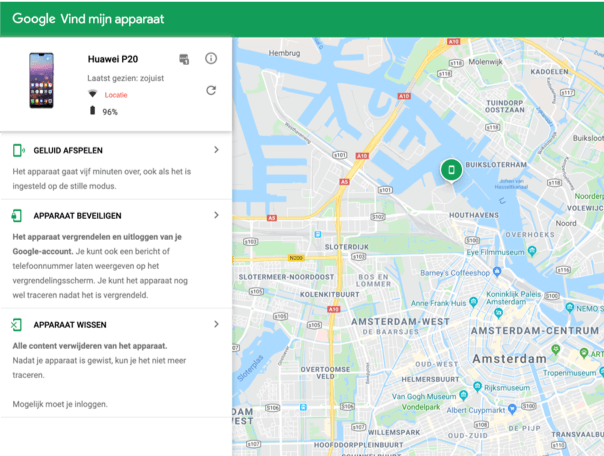
Samsung: SmartThings Find
SmartThings Find is een applicatie waarmee je je Samsung smartphone (of tablet en smartwatch) kunt traceren en terugvinden, ook als ze niet verbonden zijn met een netwerk. Dit kun je doen door met een ander apparaat in te loggen met hetzelfde e-mailadres dat jij op je verloren telefoon gebruikt.
Via de SmartThings Find app kun je de locatie van je apparaat terugvinden op een plattegrond. Voor je smartphone heb je natuurlijk wel een ander apparaat nodig. Vervolgens heb je een aantal opties:
- De toegevoegde apparaten terugvinden op de SmartThings Find card.
- Het apparaat of toestel geluid laten maken, zodat je deze zelf kan vinden wanneer deze in de buurt ligt, ook wanneer het geluid uitstaat.
- Je huidige locatie scannen voor een apparaat.
- Je laten navigeren naar de locatie.
- Je smartphone op afstand ontgrendelen.
Om je telefoon ‘offline’ te verbinden, wanneer deze niet verbonden is met een netwerk, moet je dit van tevoren hebben ingesteld. Dat doe je zo:
- Ga naar ‘Instellingen’.
- Klik op de optie ‘Biometrie en beveiliging’.
- Tik op ‘Zoek mijn mobiel’.
- Zet de slider bij ‘Offline zoeken’ aan.
Zoek je meer informatie over SmartThings Find, bijvoorbeeld instellen dat je ook offline je Samsung kunt terugvinden? Je leest het in dit blog.
Apple: zoek mijn iPhone
Via de ‘Zoek mijn’ functie van Apple, kun je erachter komen waar je iPhone is. Bijvoorbeeld wanneer je je telefoon kwijt bent, of vermoedt dat je iPhone gestolen is. Met de ‘Zoek mijn-’ functie kun je je iPhone, iPad, AirPods, AirTag en Mac vinden. Wanneer je de functie aan hebt staan kun je in de app op één van je Apple-apparaten of via de iCloud-website je iPhone terugvinden. Ook als je gewoon een beetje onhandig bent en je telefoon hebt weggelegd en later écht niet meer weet dat was, is het een handige manier om je iPhone terug te vinden. Scheelt je ook gelijk oneindig zoeken in huis of op je werk.
Zo werkt zoek mijn iPhone
In de app of via de iCloud-website krijg je een kaart te zien met daarop de exacte locatie van jouw iPhone. Het is wel belangrijk dat je Zoek mijn iPhone van tevoren hebt aangezet, anders is het niet mogelijk om de functie te gebruiken. Met de standaardinstellingen is dat het geval wanneer je iPhone aan staat en verbinding heeft. Daarnaast zie je ook het batterijniveau (en hoe hard je moet hollen) én je kunt direct naar het toestel laten navigeren. Je kunt ook via ‘Speel geluid af’ een geluid laten afspelen, zodat jij of iemand in de buurt ‘m hoort.
Zoek mijn iPhone aanzetten
De Zoek mijn iPhone functie staat niet standaard aan dus je doet er goed aan dit direct te activeren. Zo doe je dit:
- Ga naar de ‘Instellingen’-app van je iPhone
- Klik op je naam en vervolgens op ‘Zoek mijn’.
- Klik op ‘Zoek mijn [apparaat]’ en klik op ‘Zoek mijn [apparaat]’.
Tips:
- Klik ook op ‘Zoek mijn-netwerk’ in om je apparaat te kunnen zien wanneer het offline is. Zelfs wanneer je telefoon niet verbonden is met een mobiel- of wifi-netwerk kun je je toestel tot op de locatie nauwkeurig terugvinden.
- Schakel ‘Stuur mijn laatste locatie’ in. Mocht je iPhone, iPad of MacBook te weinig batterij hebben, dan wordt je locatie naar Apple gestuurd.
- Om de locatie van je verdwenen iPhone op de kaart te kunnen zien, moet ‘Locatievoorzieningen’ zijn ingeschakeld. Dat kun je via je Instellingen doen.
Zoek mijn iPhone gebruiken
Zorg ervoor dat de optie ‘Zoek mijn iPhone’ van tevoren was ingeschakeld.
- Open de Zoek mijn-app of log in met je Apple ID op iCloud en klik op ‘Zoek iPhone’.
- Je zou je telefoon op de kaart moeten vinden.
- Als je iPhone in de buurt is kun je een geluid af laten spelen om je telefoon zo te vinden. Dit geluid speelt ook af wanneer de stille modus actief is op je iPhone.
Je kunt ook de functie ‘Delen met gezin’ gebruiken, zodat familieleden je kunnen helpen met zoeken. Meer tips en trucs om je iPhone en andere Apple-apparaten te vinden? Lees dan hier onze blog!
Telefoon echt kwijt of gestolen?
Dat is natuurlijk enorm balen! Als je je telefoon niet terug hebt kunnen vinden, dan is het belangrijk om je simkaart te blokkeren via Mijn Simyo. Mocht je je telefoon toch weer terugvinden, dan kun je de simkaart altijd weer deblokkeren.
Is je telefoon gestolen?
Als je telefoon gestolen is, zijn er een aantal stappen die je zo snel mogelijk moet ondernemen. Ook als je je telefoon kwijt bent en niet weet wie ‘m in handen krijgt, kun je voor de zekerheid de volgende stappen volgen:
- Blokkeer je telefoon op afstand.
- Blokker zo snel mogelijk je digitale pinpas, zodat er geen betalingen kunnen worden gedaan met jouw toestel. Zo voorkom je hoge kosten.
- Verander belangrijke wachtwoorden voor accounts waarmee je bent ingelogd op je telefoon. Denk aan je Google wachtwoord of die van je Apple ID.
- Doe aangifte van diefstal bij de politie. Doe dit altijd! Als je telefoon verzekerd is, is aangifte doen ook een vereiste van je verzekeraar.
Op onze servicepagina kun je meer informatie vinden over wat je moet doen als je telefoon gestolen is.